Sklep na Facebooku – jak założyć i wykorzystać
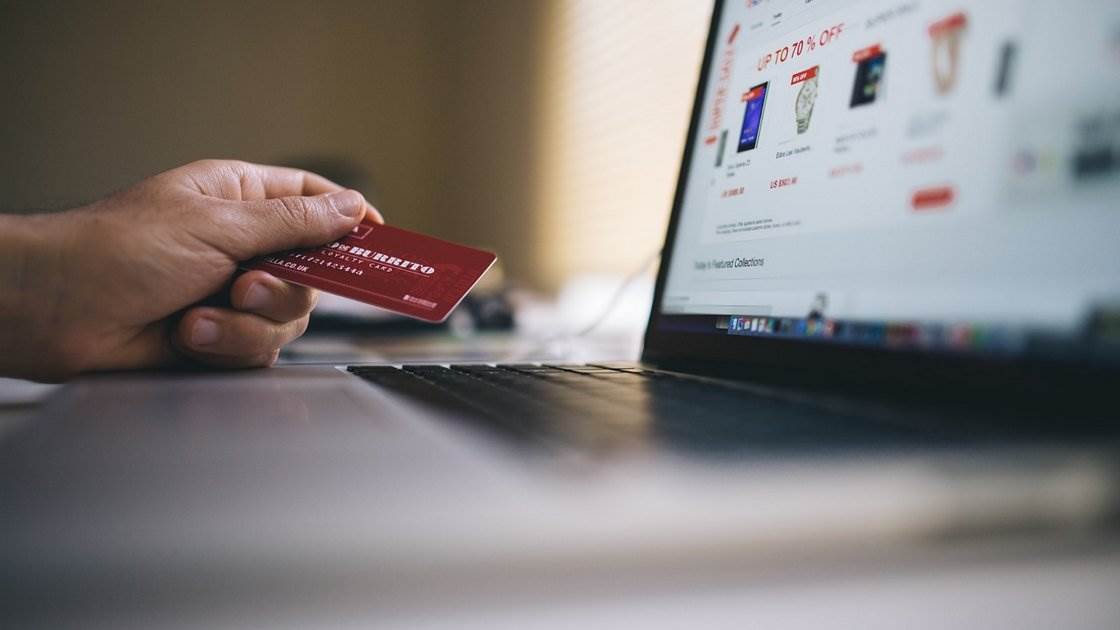
Dodano 18 grudnia 2018 Sklep na Facebooku – jak założyć i wykorzystać 3.86 / 5 (7)
Zanim przeczytasz!
Artykuł, który właśnie czytasz, zawiera porady do samodzielnego wykonania. Jeśli szukasz kogoś, kto zajmie się prowadzeniem Twoich reklam na Facebooku, Instagramie, YouTube albo Google, kliknij [TUTAJ].
Dlaczego w ogóle warto założyć sklep na Facebooku?
Przede wszystkim to kolejna forma promocji. Ale przede wszystkim, FB lubi swoje własne rozwiązania. I nie jest tajemnicą, że uwielbia kiedy użytkownicy z nich korzystają. Do tego stopnia, że promuje tego rodzaju posty bardziej niż inne.
Zobacz na przykładzie video. Jeszcze kilka late temu, kiedy wrzucałem na FB link do video na YouTube to można było je normalnie i w całości obejrzeć bezpośrednio na YT (bez klikania i przechodzenia na osobny portal).
Teraz, kiedy wrzucam link do video na YouTube, to Facebook robi tylko miniaturkę. Za to jeśli wrzucisz filmik bezpośrednio na Facebook to już można go obejrzeć.
Powiem więcej, FB nie lubi linków do zewnętrznych serwisów. Nie tylko do YT ale także do Twojej strony. Więc kiedy wrzucasz link w poście to algorytm działa tak, że ten post zyskuje mniejszy zasięg niż post bez linku.
Tak samo będzie, jeśli wrzucisz link do swojego sklepu lub produktu w sklepie. Właśnie dlatego warto wykorzystać natywne rozwiązanie, czyli sklep na Facebooku.
Sklep na Facebooku - wersja video
Jeśli wolisz oglądać niż czytać, to poniższe video zawiera pierwszą część tego artykułu. Pokazuję tu, jak założyć sklep na Facebooku, dodać produkty i zorganizować je w kategorie.
Jak założyć sklep na Facebooku?
Pokażę Ci teraz krok po kroku jak prosto założyć sklep na Facebooku. Zacznij od przejścia na swój fanpage. Następnie na górze, nad zdjęciem w tle kliknij w przycisk „ustawienia” (zaznaczony czerwoną elipsą na screenie poniżej).

Dalej, w lewym menu wybierz pozycję „szablony i karty”.
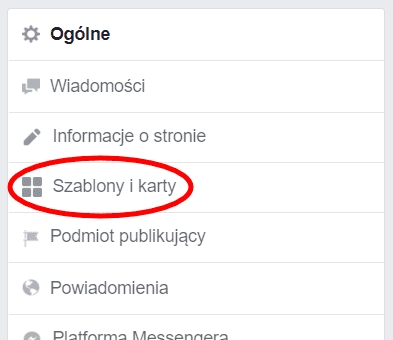
W dalszym kroku, po prawej stronie ekranu, widzisz sekcję „szablony”, do której wrócimy za chwilę. Poniżej natomiast, w sekcji „zakładki” widzisz różnego rodzaju zakładki, które możesz włączyć lub wyłączyć na swoim fanpejdżu (screen poniżej).
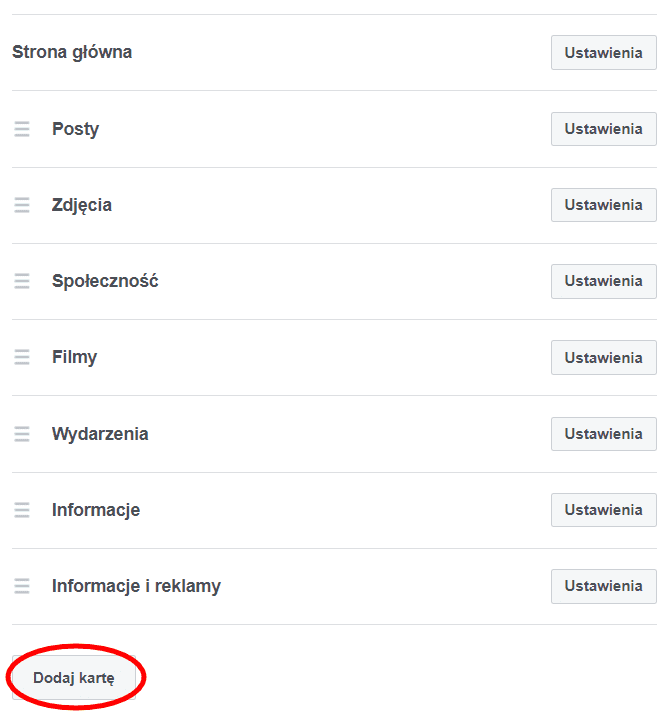
To wszystkie aktywne zakładki na Twoim fanpejdżu. Poniżej znajduje się przycisk „dodaj kartę” (zaznaczony na czerwono na powyższym screenie). Po kliknięciu w ten przycisk wyskoczy okno z listą kart, jakie możesz dodać (screen poniżej). Klikam przycisk „dodaj kartę” przy pozycji „sklep”.
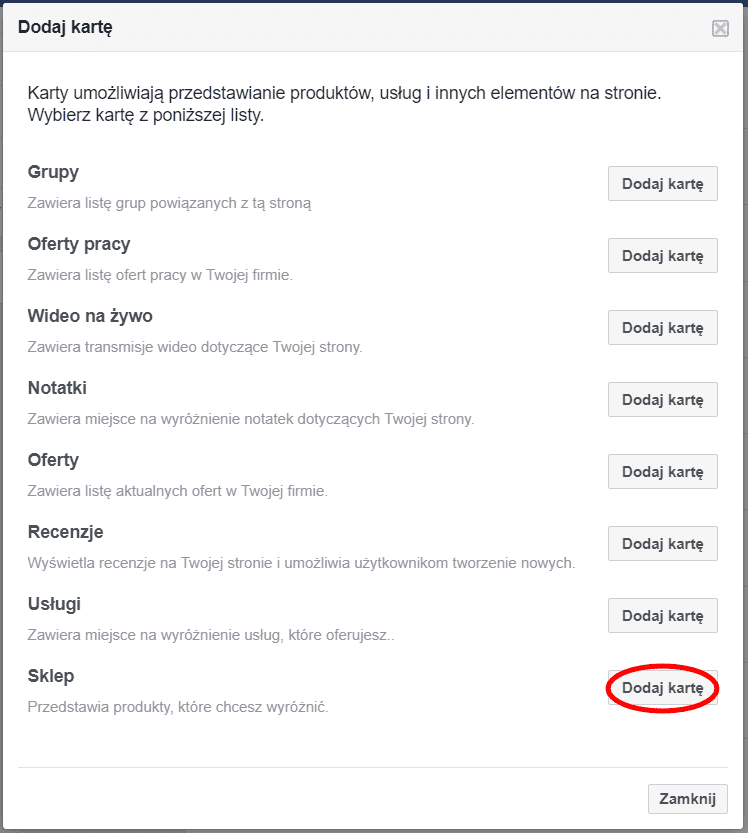
Gotowe! Pierwszy krok za Tobą :) Ale jak się pewnie domyślasz to jeszcze nie koniec.
Szablon sklepu na Facebooku
Będąc na tej samej podstronie, gdzie przed chwilą zakładaliśmy sklep, na jej górze znajduje się wspomniana przed chwilą sekcja „szablony” (screen poniżej).
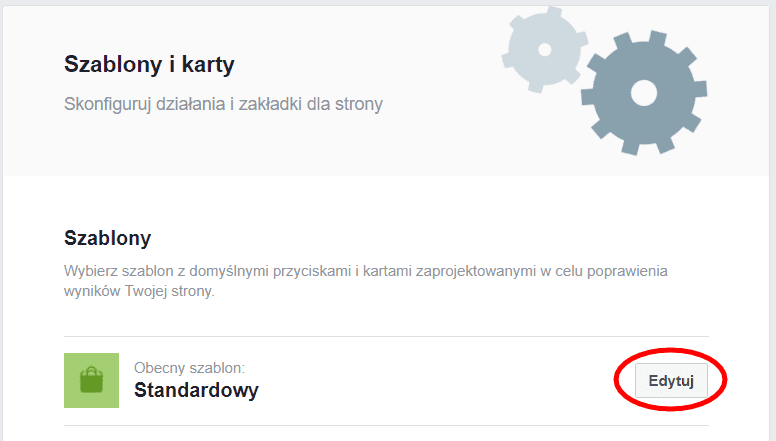
Kliknij przycisk „edytuj” przy obecnym szablonie (zaznaczone na czerwono na screenie powyżej).
Teraz widzisz okno, w którym możesz wybrać nowy szablon strony. Do dyspozycji jest kilka i każdy z nich ma inne zadanie. Każdy z nich sprawia, że Twój fanpejdż będzie wyglądał nieco inaczej. Jeśli chcesz sprawić, by sklep, który właśnie tworzysz jeszcze lepiej spełniał swoje zadanie, wybierz szablon do tego przeznaczony.
Na liście dostępnych szablonów, przy szablonie „zakupy”, kliknij przycisk „pokaż szczegóły”.

A następnie, na podglądzie szablonu, kliknij przycisk „zastosuj szablon”.
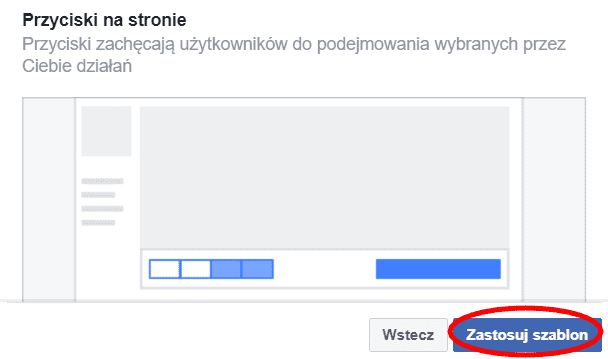
Co daje wybór takiego szablonu? Zobacz na przykładzie fanpejdża sklepu „BOBOCO”. Taki szablon wyświetli dodatkowo sekcję „sklep” na górze głównej tablicy Twojego fanpejdża. A w nim oczywiście wyświetlą się Twoje produkty.
.png)
Sposób przeprowadzenia transakcji w sklepie na Facebooku
Wróć teraz na swój fanpage. W lewym menu, pod logo znajdziesz zakładkę „sklep”. Kliknij w nią teraz (screen poniżej), bo trzeba jeszcze skonfigurować kilka spraw.
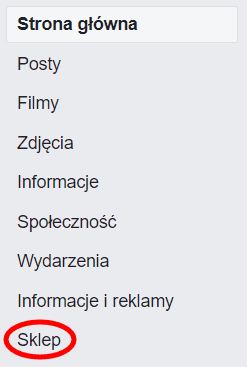
Pierwsza rzecz to akceptacja regulaminu handlowego FB. Zanim zaakceptujesz, zapoznaj się dokładnie z tym regulaminem. Mamy zwyczaj ich nieczytania a to może bardzo szkodzić. Po co masz ryzykować jakieś problemy z fanpejdżem, którego budowanie mogło zająć lata a także mnóstwo czasu i pieniędzy.
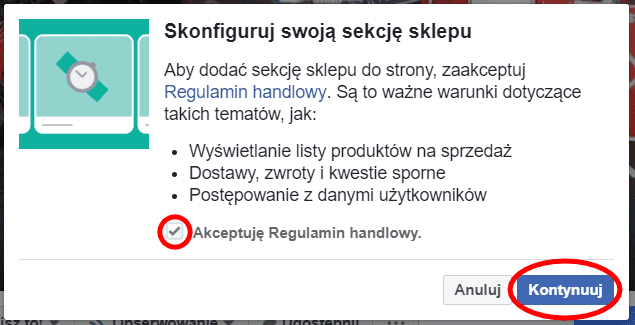
Kolejna rzecz to wybór sposobu przeprowadzania transakcji w sklepie (screen poniżej). Masz tutaj dwie możliwości: wiadomość w sprawie kupna lub transakcję w innej witrynie.
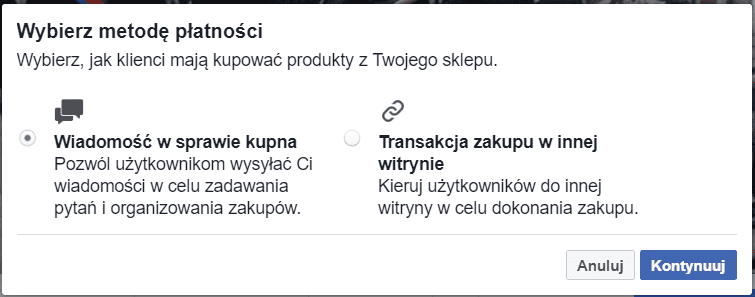
Zastanów się dobrze nad wyborem, bo nie będzie można tego kroku zmienić.
Pierwsza opcja polega na tym, że Klient w Twojego sklepu na Facebooku, widząc Twój produkt ma możliwość wysłania zapytania o niego (przez Messengera) i w ten sposób przeprowadzasz transakcję. To trochę dziwny sposób dla większości sklepów. Możesz go wykorzystać jeśli sprzedajesz usługi lub produktu, przed których zakupem warto się skonsultować (np. samochody lub domy).
Jeśli chodzi o opcję drugą, czyli transakcję w innej witrynie, to Klient klika w Twój produkt w sklepie na FB i to powoduje, że system przenosi go do tego samego produktu ale już w Twoim sklepie internetowym.
W większości przypadków najlepsza będzie opcja druga. Poza tym, w jednym z kolejnych artykułów, pokażę Ci w jaki sposób możesz zbudować sklep w całości na Messengerze.
Po wyborze sposobu przeprowadzenia transakcji, należy ustalić jeszcze walutę sklepu (screen poniżej). Waluty później również nie będzie można zmienić.
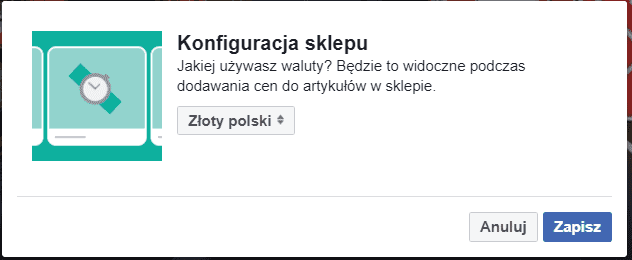
Opis sklepu
Tak samo jak każdy inny sklep, tak i sklep na Facebooku powinien mieć jakiś opis. Czyli chociażby krótką informację o tym, co sprzedaje.
Po wejściu w zakładkę sklep (w lewym menu Twojego fanpejdża) widzisz przycisk jak na screenie poniżej. Klikając w ten przycisk możesz dodać opis swojego sklepu. Maksymalna długość to 200 znaków.

Sklep na Facebooku – dodawanie produktów
Na tym samym ekranie, co w punkcie powyżej, widzisz też komunikat o tym, że sklep nie będzie widoczny dla Klientów dopóki nie dodasz produktów. Trzeba się tym zająć.
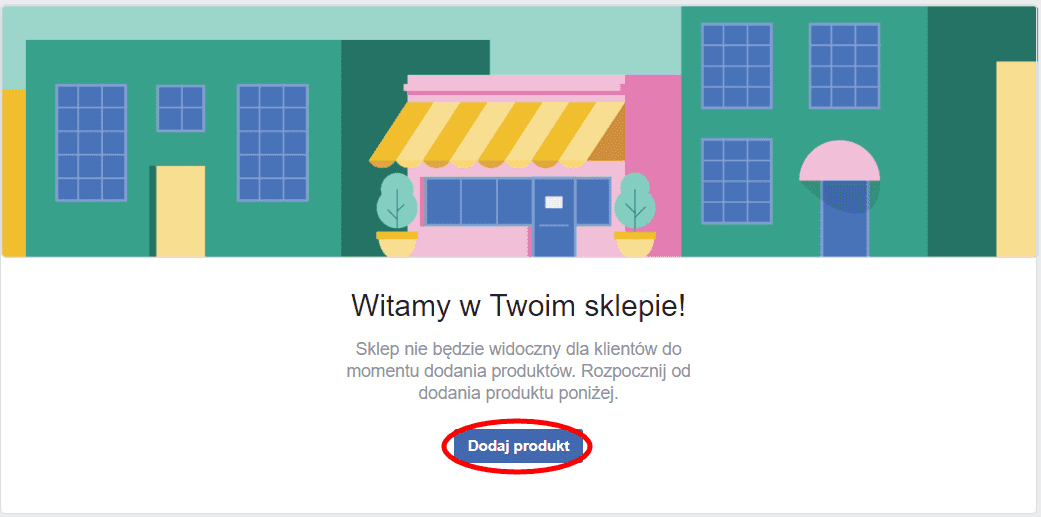
Dodawanie produktów polega na każdorazowym wypełnieniu prostego formularza (screen poniżej), który zobaczysz po kliknięciu w przycisk dodawania produktów.
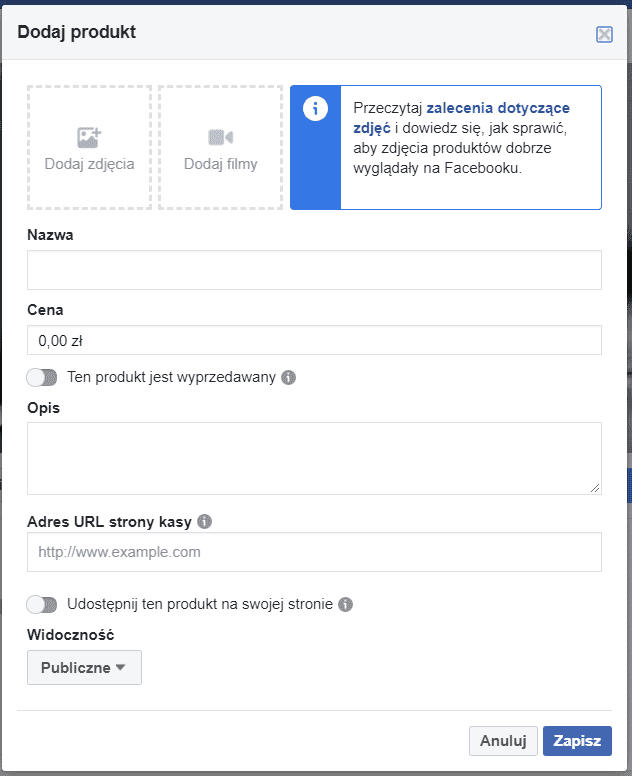
Do wypełnienia jest 8 pól:
- Zdjęcia / filmy – Każdy produkt musi je mieć. Możesz dodać jedno i drugie. Co jest bardzo ważne – musi to być rzeczywiste zdjęcie produktu a nie jakaś wizualizacja czy ikona (poczytaj o wytycznych dotyczących zdjęć produktów – link widzisz w okienku dodawania produktu). Powinno być to kwadratowe zdjęcie produktu na białym tle. Na zdjęciu nie powinno być żadnych dodatkowe napisów, logo, znaku wodnego itd. Tylko sam produkt.
- Nazwa – czyli co to za produkt, jego nazwa.
- Cena – w walucie, którą przed chwilą ustalaliśmy.
- Ten produkt jest wyprzedawany – zaznacz tą opcję jeśli organizujesz wyprzedaż lub przecenę. Da Ci to możliwość wprowadzenia ceny promocyjnej.
- Opis – powinien być jak najbardziej zwięzły, krótki i czytelny. Tak, aby zachęcał do zakupu. Uwaga: nie kopiuj opisu bezpośrednio ze swojego sklepu. Lepiej, aby był on napisany inaczej. Ma to wpływ na SEO i uzyskiwanie wysokich pozycji Twojego sklepu w Google. Jeśli opisy będą jednakowe w Twoim sklepie i w sklepie na FB, Google może nałożyć na Ciebie karę.
- Adres URL strony kasy – tu wklejasz link do produktu w Twoim sklepie. Czyli odnajdujesz produkt w sklepie, z paska adresu przeglądarki kopiujesz link i wklejasz go tutaj.
- Udostępnij ten produkt na Twojej stronie – zaznaczenie tej opcji spowoduje udostępnienie produktu jako post na fanpejdżu.
- Widoczność – tym parametrem sterujesz czy produkt ma być widoczny w Twoim sklepie czy nie.
Po wypełnieniu formularza, zapisujesz i gotowe. W ten sposób dodajesz kolejne produkty (maksymalnie 1000). Ręczne dodawanie przy małej ilości jest do przejścia. Ale co zrobić jeśli produktów jest kilkaset? O tym w dalszej części.
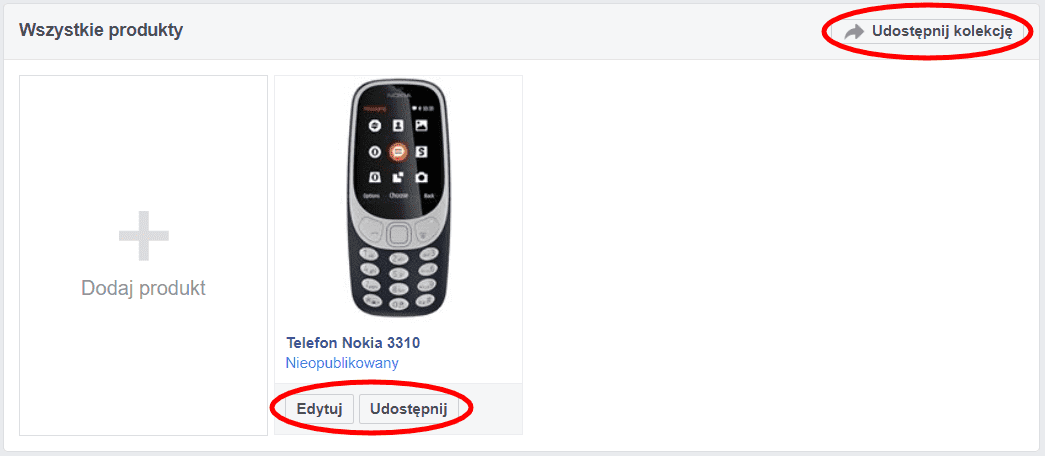
Kiedy produkt jest dodany to po wejściu w zakładkę „sklep” na Twoim fanpejdżu będzie już widoczny wraz z innymi produktami. Z tego poziomu możesz udostępnić na tablicy pojedynczy produkt, całą kolekcję albo przejść do edycji produktu (a wewnątrz edycji zmieniać wszystkie powyższe pola lub usunąć produkt).
Kolekcje, czyli kategorie w sklepie na FB
Sklep na Facebooku ma także możliwość pogrupowania produktów w kategorie. Tutaj nazywa się to kolekcjami. Po wejściu w zakładkę „sklep”, pod dodanymi produktami, możliwe jest zarządzanie kolekcjami.
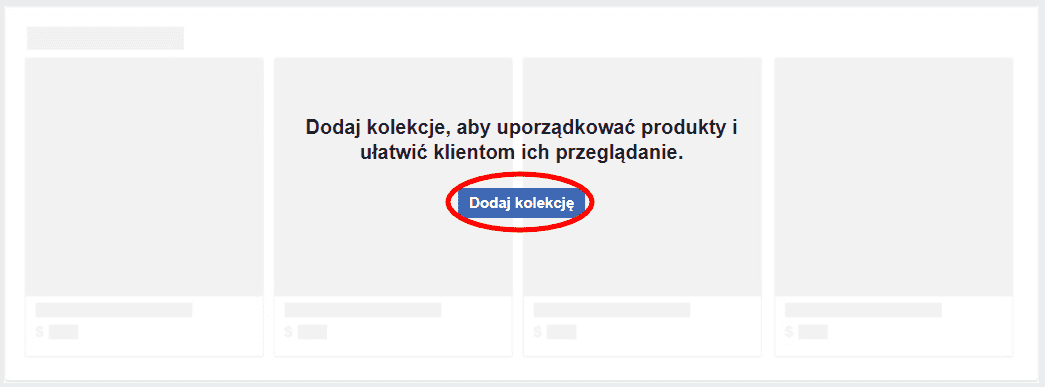
Kliknij w przycisk „dodaj kolekcję” a na kolejnym ekranie (screen poniżej), wypełnij następujące pola:
- Nazwa kolekcji – czyli nazwa Twojej kategorii
- Widoczność – tym parametrem sterujesz czy kolekcja ma być widoczna w Twoim sklepie na Facebooku czy nie.
- Wyróżnij tę kolekcję – możesz wyróżnić jedną kolekcję w danym czasie. Może to być konkretna kategoria albo np. kolekcja o nazwie „promocje”.
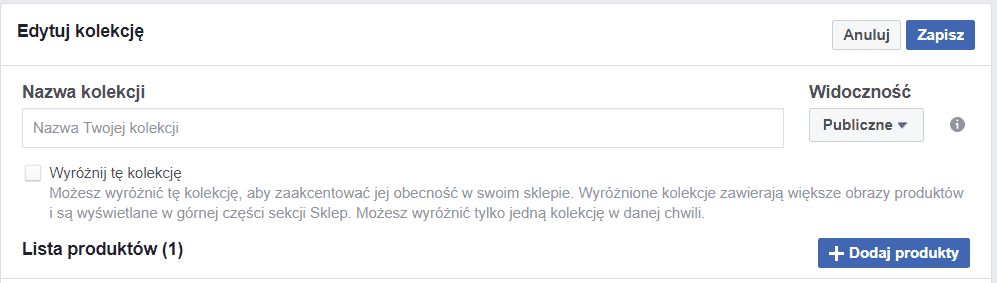
W następnym kroku kliknij w przycisk „dodaj produkty” (screen powyżej) i zaznacz wszystkie wcześniej dodane produkty, które chcesz przypisać do danej kolekcji.
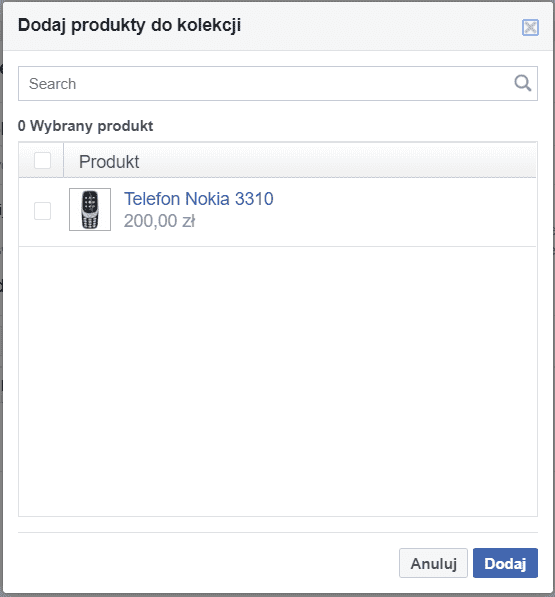
Po dodaniu produktów, zapisujesz kolekcję. Każdą z kolekcji również możesz edytować lub usuwać.
Gotowe! Teraz Twój sklep na Facebooku czeka tylko na promocję. A na blogu znajdziesz już całe mnóstwo artykułów na temat marketingu :)
Jak wgrać automatycznie produkty do sklepu - wersja video
Poniżej przeczytasz opis słowny procesu wgrywania katalogu produktów do sklepu na Facebooku. Ale jeśli wolisz wersję video, obejrzysz ją poniżej.
Jak wgrać produkty do sklepu automatycznie?
Powyżej pokazałem Ci już, w jaki sposób dodawać produkty ręcznie. Jeśli jednak jest ich 100 lub kilkaset to będzie to żmudna i męcząca praca. Na szczęście jest do tego rozwiązanie automatyczne.
Aby to zrobić, na początek przejdź do menedżera reklam Facebooka (kliknij TUTAJ). A następnie z menu (screen poniżej) wybierz opcję „katalogi”.
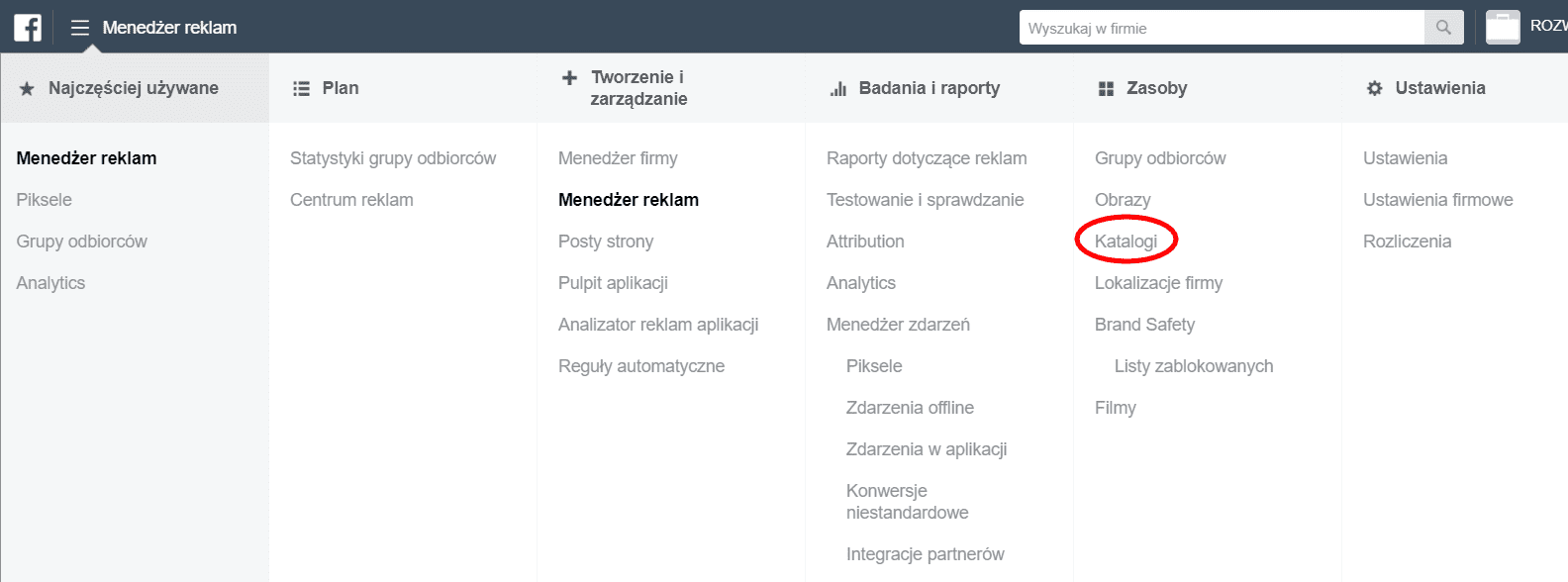
Tutaj, na liście widzisz wszystkie swoje katalogi produktów, czyli wcześniej utworzone sklepy internetowe, w sposób jaki opisałem powyżej.
Aby wgrać produkty, przy wybranym katalogu kliknij link „dodaj produkty” (zaznaczone na czerwono na screenie poniżej).
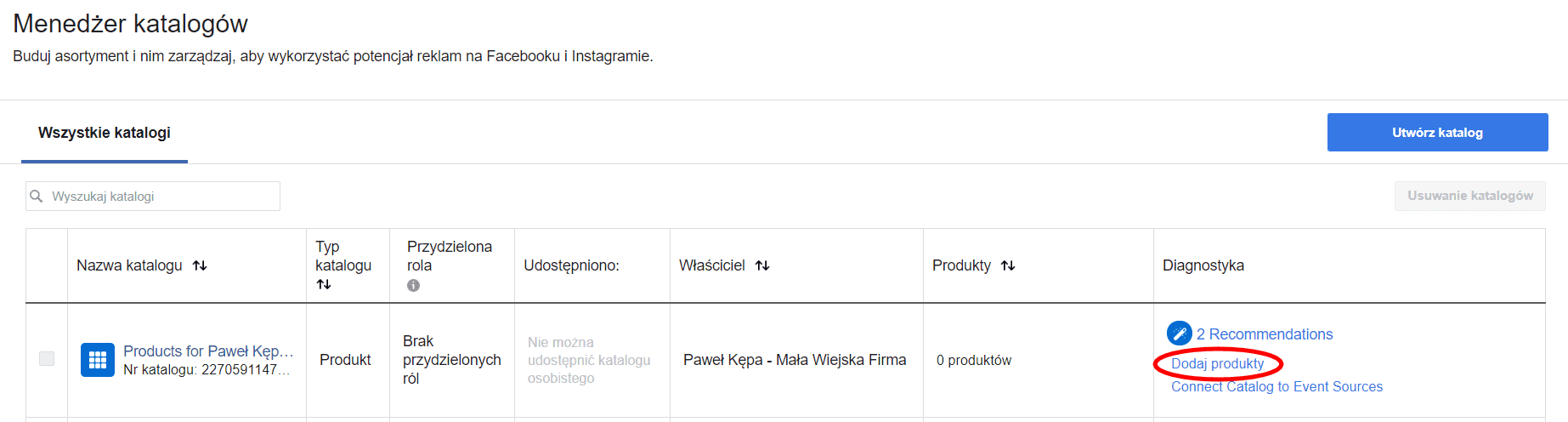
Dalej (screen poniżej) masz 3 możliwości:
- dodawanie produktów ręcznie (wygląda to dokładnie tak samo, jak opisałem powyżej, tylko z poziomu menedżera reklam
- użycie zestawienia danych, czyli eksport produktów ze sklepu i wgranie ich na Facebooka
- skorzystanie z piksela Facebooka, który automatycznie pobierze dane o produktach z Twojego sklepu.
Opcję pierwszą pomijam, bo to już omawialiśmy. Omówię teraz opcję numer 2, bo ta powinna być dla Ciebie najbardziej przydatna i masz pewność, że wciągnie wszystkie Twoje produkty. W przypadku opcji z pikselem, wciąga ona tylko te produkty, które ktoś już wcześniej w sklepie oglądał.
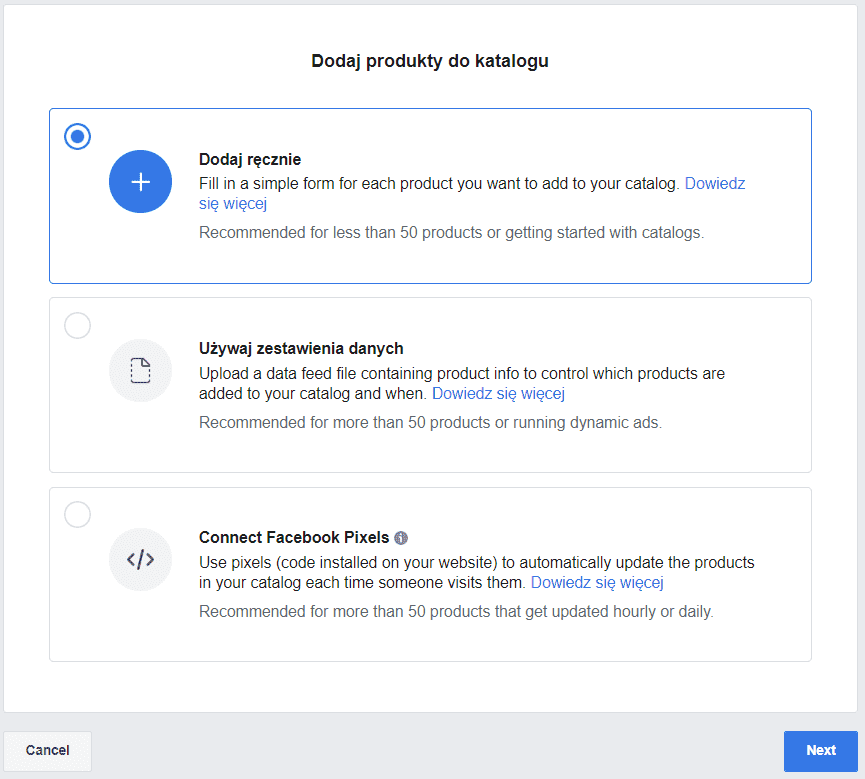
Katalog produktów w sklepie na Facebooku
Najprostsza wydaje się opcja numer 2 (czyli import bezpośrednio z Twojego sklepu internetowego). Każdy z systemów sklepowych, jak np. Shoplo (link) czy też Prestashop ma możliwość eksportu produktów do różnych postaci.
Do użyciu na Facebooku będzie potrzebny eksport produktów w postaci pliku CSV. W zależności od systemu sklepowego, jaki posiadasz, przejdź teraz do listy wszystkich swoich produktów i poszukaj przycisku eksportowania do tego formatu. Pobierz gotowy plik na swój komputer.
Czasami sklepy eksportują ten plik w postaci pliku gotowego do użycia na Facebooku. Sprawdź, czy u Ciebie jest taka opcja. Jeśli nie, to będzie trzeba się chwilę jeszcze pobawić :) Ale to i tak zajmie Ci mniej czasu niż ręczne dodawanie produktów.
Otwórz teraz plik CSV z pobranymi produktami. Otworzysz go w Excelu, Open Office Calc lub innym programie do arkuszy kalkulacyjnych.
Żeby wciągnąć produkty do sklepu na Facebooku, kolumny w Twoim pliku muszą mieć odpowiednią kolejność. Powinna być ona następująca:
- id produktu
- nazwa produktu
- opis
- dostępność – czyli czy dany produkt jest dostępny czy nie; tutaj Twój sklep może różnie ten parametr opisać w wyeksportowanym pliku CSV; w przypadku Facebooka w tej kolumnie powinno być wpisane „in stock” w przypadku, gdy produkt jest dostępny lub „out of stock”, kiedy jest niedostępny
- stan produktu i tutaj wartości są następujące: „new” – nowy, „used” – używany, „refurbished” – odnowiony
- cena – w formacie XX.XX PLN (kropka zamiast przecinka między złotówkami a groszami)
- url produktu – czyli link do danego produktu w Twoim sklepie internetowym
- url obrazka – czyli link do głównego zdjęcia Twojego produktu w sklepie
- brand – marka produktu (producent)
Poza tym jest jeszcze szereg parametrów (kolumn) opcjonalnych, ale nie będę ich tu wymieniać, bo nie chcę Cię teraz przytaczać wiedzą i zniechęcać. To co powyżej wystarczy w zupełności, aby ruszyć. Gotowy plik z odpowiednio uszeregowanymi kolumnami zapisujesz.
Sklep na Facebooku – import produktów
Na Facebooku, po wybraniu opcji drugiej importu produktów do katalogu, widzisz teraz ekran jak na screenach poniżej.
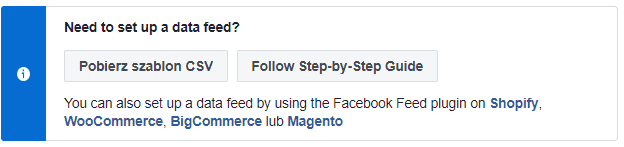
Na samej górze widzisz informacje o tym, jak powinien wyglądać Twój plik CSV – możesz tam pobrać szablon.
Dalej masz do wyboru dwie opcje (screen poniżej). Pierwsza to jednorazowe wgranie Twojego pliku. Wtedy po prostu na szarym polu dodajesz Twój plik CSV z odpowiednio ułożonymi kolumnami, który przed chwilą wspólnie stworzyliśmy.
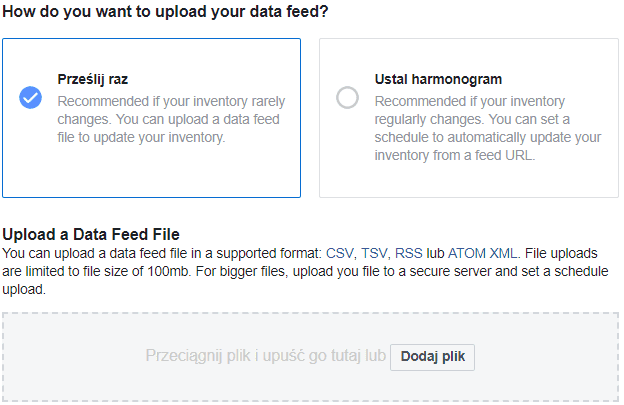
Druga opcja to regularna aktualizacja. Wiadomo, że w Twoim sklepie zmieniają się produkty (dochodzą nowe, ubywają stare, wyprzedają się itd.) ale też zmieniają się chociażby ceny tych produktów. Facebook musi o tym wiedzieć. Ale zamiast za każdym razem przeprowadzać całą operację, wystarczy wszystko raz odpowiednio skonfigurować. Wystarczy, że w tym miejscu wybierzesz opcję 2 (screen poniżej), czyli „ustal harmonogram”.
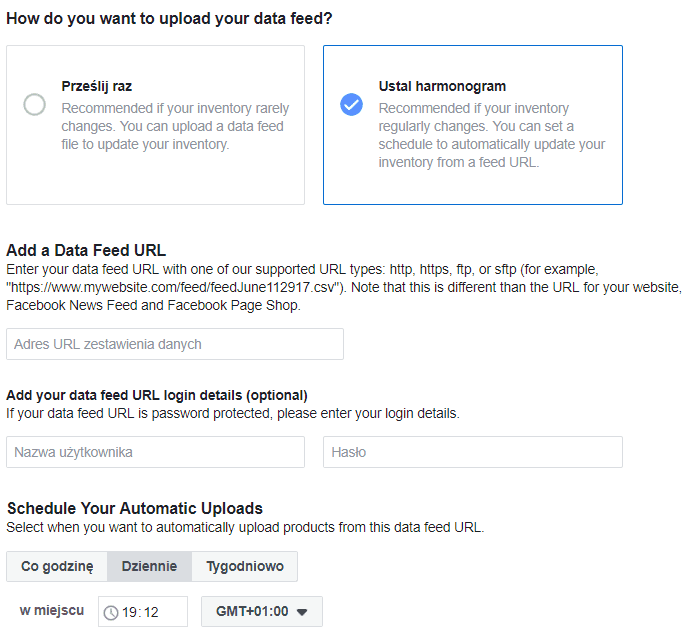
Tym razem, zamiast wgrywać tutaj wcześniej przygotowany plik, wgrywasz go na serwer (tam gdzie masz sklep) i wklejasz link do tego pliku w pole „add a data feed url (screen powyżej). Pamiętaj, że po każdej aktualizacji swojego pliku, musisz go nazwać dokładnie tak samo jak teraz. Tylko wtedy będzie to działać.
Następnie ustalasz jak często Facebook ma pobierać sobie plik i aktualizować Twój sklep na Facebooku.
Na sam koniec ustalasz ponownie walutę Twojego sklepu i klikasz przycisk „zacznij przesyłanie” (screen powyżej). Produkty już importują się do sklepu na Facebooku. Może to potrwać od kilkunastu do nawet kilkudziesięciu minut. Jak tylko wszystko będzie gotowe, produkty pojawią się w Twoim sklepie.
Po co się tak męczyć z tym sklepem na Facebooku?
Chociażby po to, o czym wspominałem już we wstępie. To sposób na to, by Facebook polubił Twój sposób działania (działasz wg jego wytycznych), dzięki czemu algorytm będzie częściej pokazywał Twoje posty.
Przede wszystkim, takie działanie ma prowadzić do wzrostu liczby Klientów. Po pierwsze wyświetlasz swoje produkty (ale możesz też zrobić sklep z usługami) bezpośrednio w wyróżnionej sekcji na swoim fanpejdżu.
Dodając posty na fanpejdżu, możesz też oznaczać tam produkty ze swojego sklepu. Dokładnie tak samo jak oznaczasz znajomych. I to jest właśnie sposób na to, by pominąć dodawanie linków do Twoich postów (czyli na przekór algorytmowi FB).
Ale taki sklep i dodane produkty możesz wykorzystać też w reklamach na Facebooku. I tutaj dopiero zaczynają się niemal nieograniczone możliwości. To może być chociażby remarketing dynamiczny (o nim już niebawem), czyli taki, w którym Twoi niedoszli Klienci widzą na Facebooku reklamy dokładnie tych produktów, które oglądali w Twoim sklepie.
Podsumowanie
Mam nadzieję, że udało Ci się dotrwać do końca tego tekstu a na pewno nie było łatwo. Mam nadzieję, że łatwo i przystępnie opisałem wszystkie kroki. Jeśli natomiast nie masz pewności, co do jakiegokolwiek z nich lub całkowicie sobie z tym nie radzisz – napisz – w komentarzu lub w inny dowolny sposób. Chętnie odpowiem na Twoje pytania :)
Jeśli prowadzisz sklep internetowy a nawet tak jak przed chwilą wspomniałem, może to być sklep z usługami, to warto podjąć się takiej integracji. Dzięki temu krokowi reklamowanie na FB może stać się o wiele bardziej przyjemne i przede wszystkim skuteczne!
Przestań Uganiać Się Za Klientami i spraw, by przychodzili do Ciebie sami
 Na blogu poruszam różne tematy, zagadnienia i pomysły na to, by Twoja firma mogła się rozwijać oraz pozyskiwać Klientów, jak choćby w tym artykule.
Na blogu poruszam różne tematy, zagadnienia i pomysły na to, by Twoja firma mogła się rozwijać oraz pozyskiwać Klientów, jak choćby w tym artykule.
Jednak oś moich wszystkich działań (i mam nadzieję, że w przyszłości także Twoich), które prowadzą do tego rozwoju oparta jest na 5 punktach.
Te 5 punktów omawiam w krótkim darmowym samouczku pt.: "PUSZKA, czyli Przestań Uganiać Się Za Klientami i spraw, by przychodzili do Ciebie sami". Samouczek dostępny jest w formie e-booka PDF wzbogaconego 10 lekcjami video. Z tych 5 punktów wychodzą kolejne działania, które opisuję na blogu.
Aby otrzymać dostęp do samouczka, kliknij w link poniżej.
DOWIEDZ SIĘ WIĘCEJ
Przeczytaj także:
- Jak założyć sklep internetowy krok po kroku bez programowania od podstaw?
- Remarketing na Facebooku, czyli jak przypomnieć się Klientom – 6 przykładów
- Dlaczego sklep internetowy nie sprzedaje
Zdjęcie: Pixabay
Spis treści
- Dlaczego w ogóle warto założyć sklep na Facebooku?
- Sklep na Facebooku - wersja video
- Jak założyć sklep na Facebooku?
- Szablon sklepu na Facebooku
- Sposób przeprowadzenia transakcji w sklepie na Facebooku
- Opis sklepu
- Sklep na Facebooku – dodawanie produktów
- Do wypełnienia jest 8 pól:
- Kolekcje, czyli kategorie w sklepie na FB
- Jak wgrać automatycznie produkty do sklepu - wersja video
- Jak wgrać produkty do sklepu automatycznie?
- Katalog produktów w sklepie na Facebooku
- Sklep na Facebooku – import produktów
- Po co się tak męczyć z tym sklepem na Facebooku?
- Podsumowanie



